Ajouter un appareil
-
Connectez-vous à l'interface de mise en service.
-
Allez à l'onglet "Appareils" et cliquez sur "Démarrer l'assistant d'appareil".
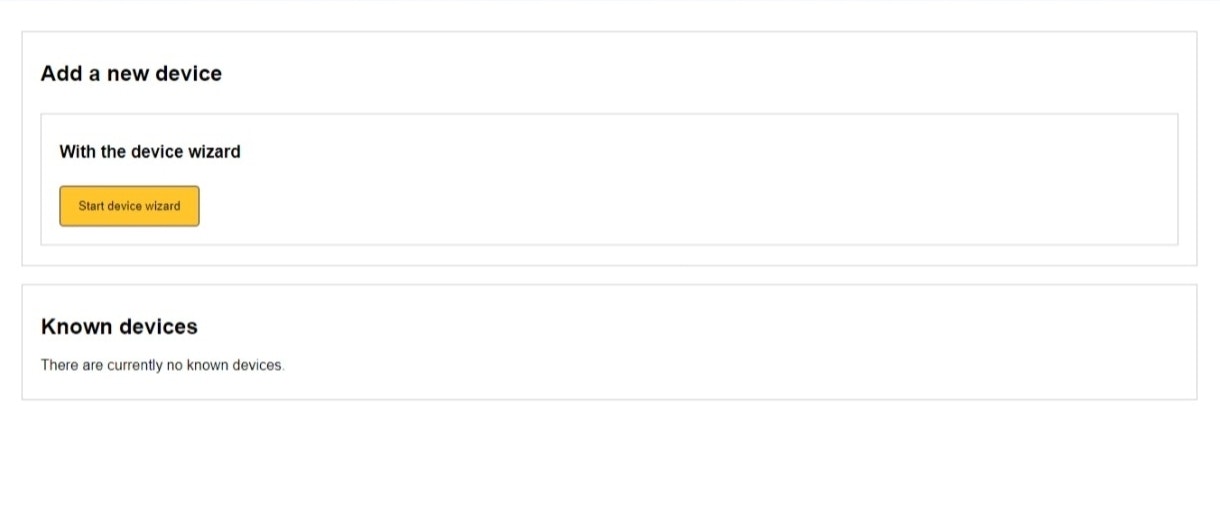
- Choisissez le type d'appareil que vous souhaitez ajouter.
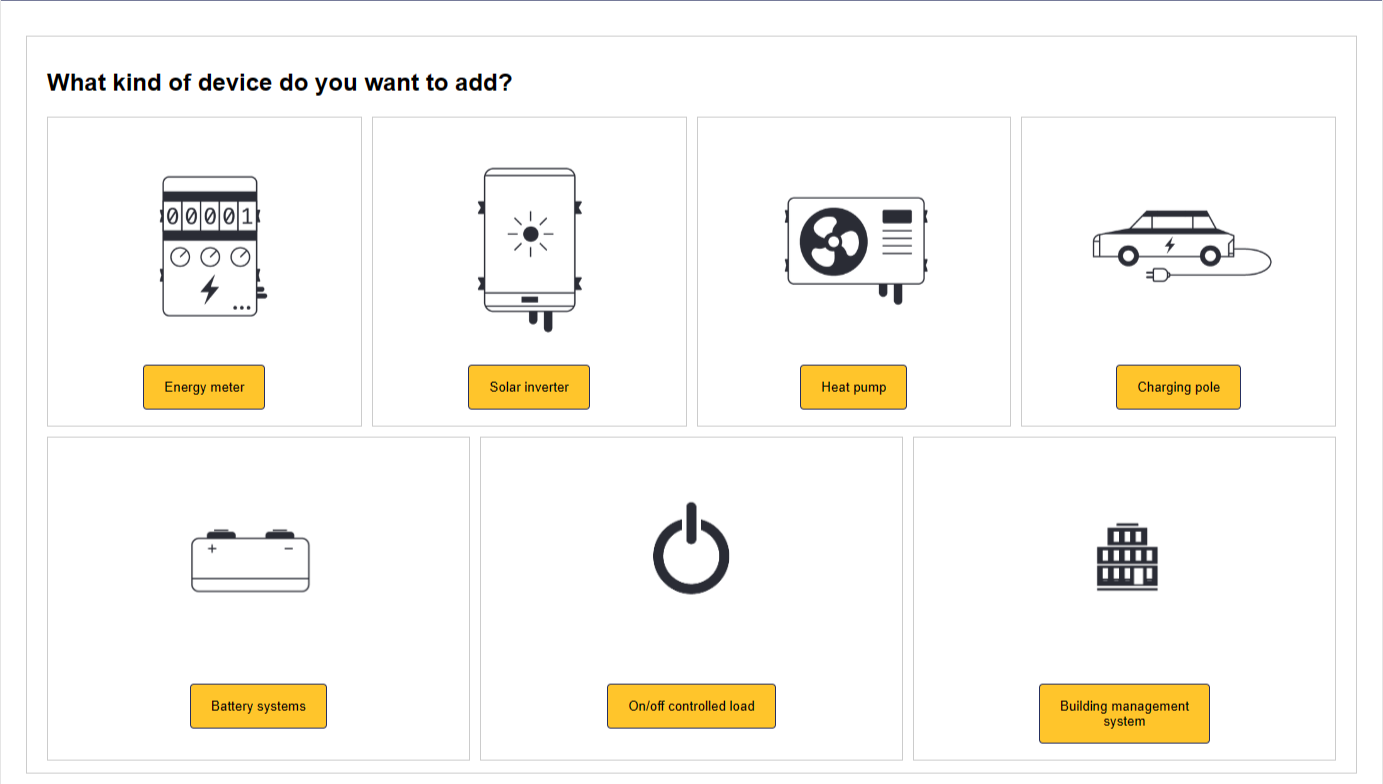
- Sélectionnez la marque de l'appareil.
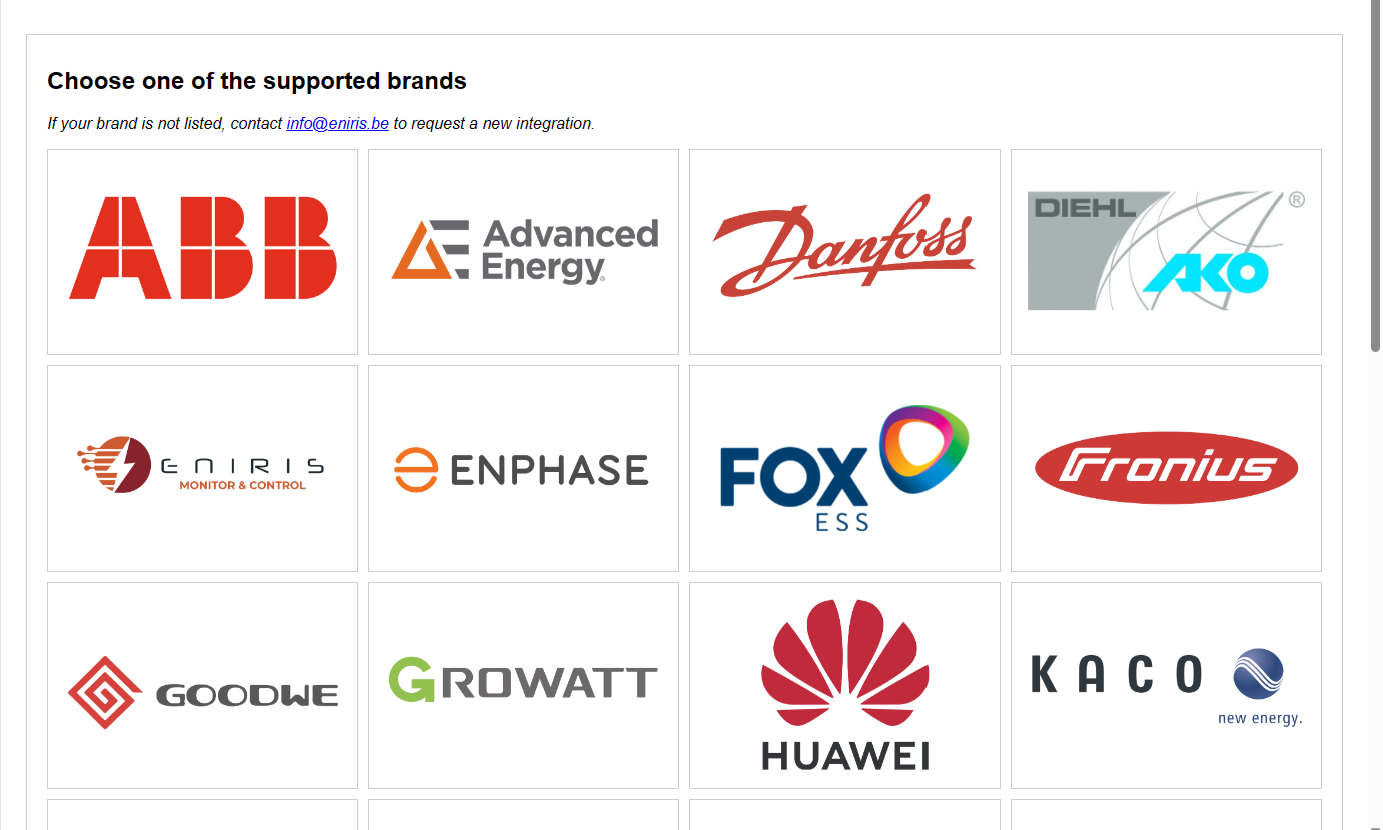
- Sélectionnez comment l'appareil est connecté. En fonction du type et de la marque de l'appareil, les options suivantes sont disponibles :
En fonction du type et de la marque de l'appareil, les options suivantes sont disponibles :
- Ethernet TCP
- Port RS485 (plus d'infos ici)
- Port RS232
- Câble USB port P1
- Sortie numérique ou relais
- Entrée d'impulsion
- Convertisseur Ethernet TCP vers RS485 (plus d'infos ici)
- Convertisseur Ethernet TCP vers RS232
- Passerelle Ethernet TCP vers port P1
- Convertisseur Ethernet TCP vers relais
- Convertisseur Ethernet TCP vers MBus
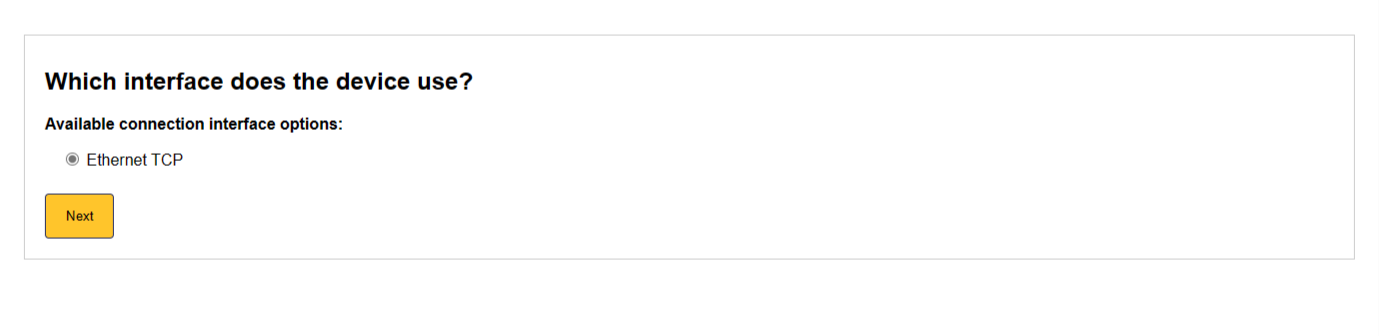
remarque
Si le mode n'est pas affiché, ce mode de connexion n'est pas pris en charge, ou - dans le cas d'un câble P1 - votre câble n'est pas correctement connecté à la SmartgridOne Controller. Veuillez contacter votre installateur ou fournisseur.
- Sélectionnez le protocole de communication utilisé par votre appareil. Si le modèle de votre appareil n'est pas mentionné, vous pouvez essayer d'utiliser différents protocoles de communication.
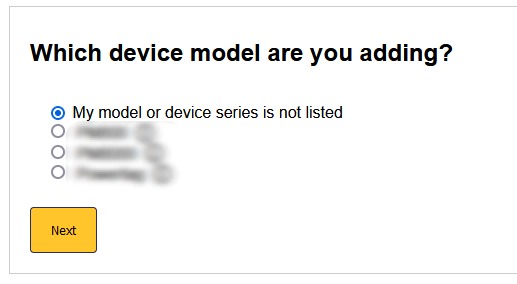
- Entrez les entrées supplémentaires comme demandé.
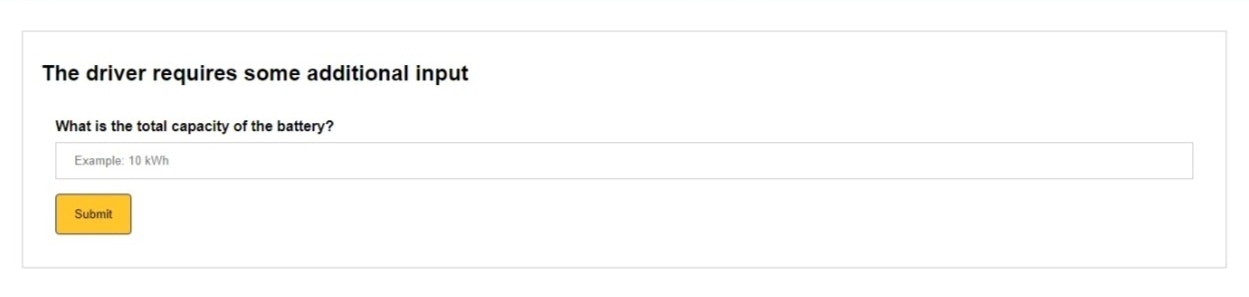
- (Uniquement affiché pour les connexions Ethernet TCP, sautez cette étape si vous utilisez une connexion RS485). Sélectionnez l'appareil que vous souhaitez ajouter. Vous pouvez le faire en : a. Ajouter par adresse MAC (recommandé). b. Ajouter par adresse IP (non recommandé, sauf si vous êtes sûr que le convertisseur a une adresse IP fixe).
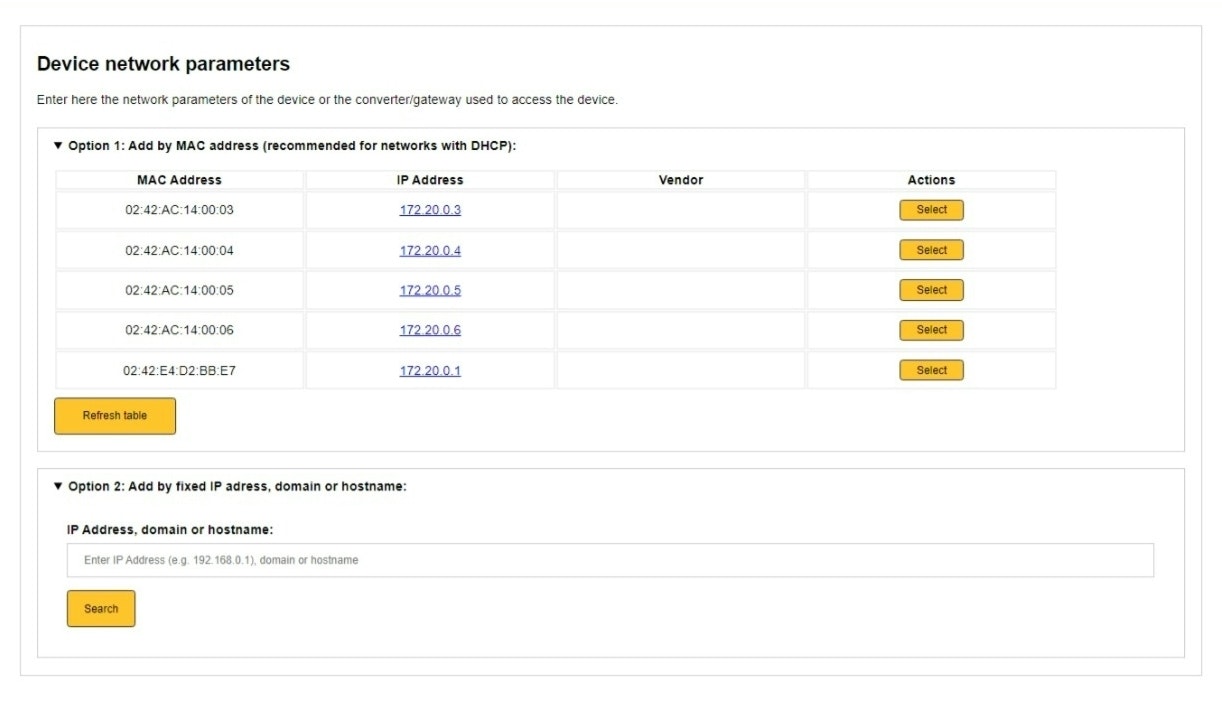
- (Cette étape et les suivantes concernent à la fois TCP et RS485) À l'étape suivante, si nécessaire, vous pouvez ajuster manuellement les paramètres utilisés pour rechercher l'appareil. Dans la plupart des circonstances, nous recommandons de rester avec les valeurs par défaut.
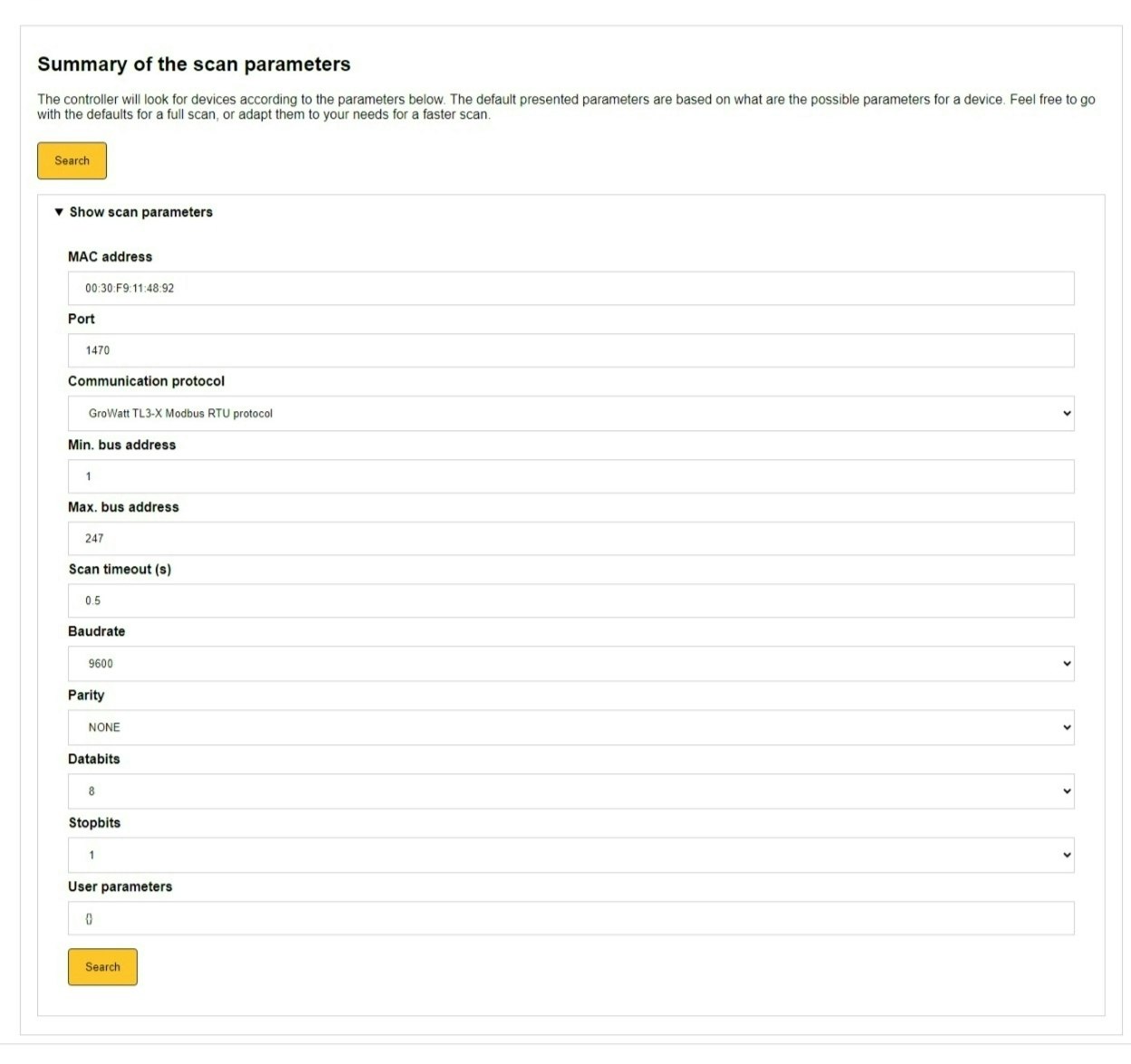
- L'étape suivante recherche l'appareil. Cliquez sur "Fin de la recherche et aller aux résultats" lorsque l'appareil est trouvé. Vous n'avez pas besoin d'attendre que la recherche se termine complètement pour continuer.
Astuce pour les connexions RS485
Si votre appareil a un numéro élevé comme adresse, il peut falloir un certain temps avant qu'il ne soit trouvé. Il est recommandé de choisir des numéros bas comme adresses dans votre appareil si vous le pouvez (1, 2, 3, etc.).
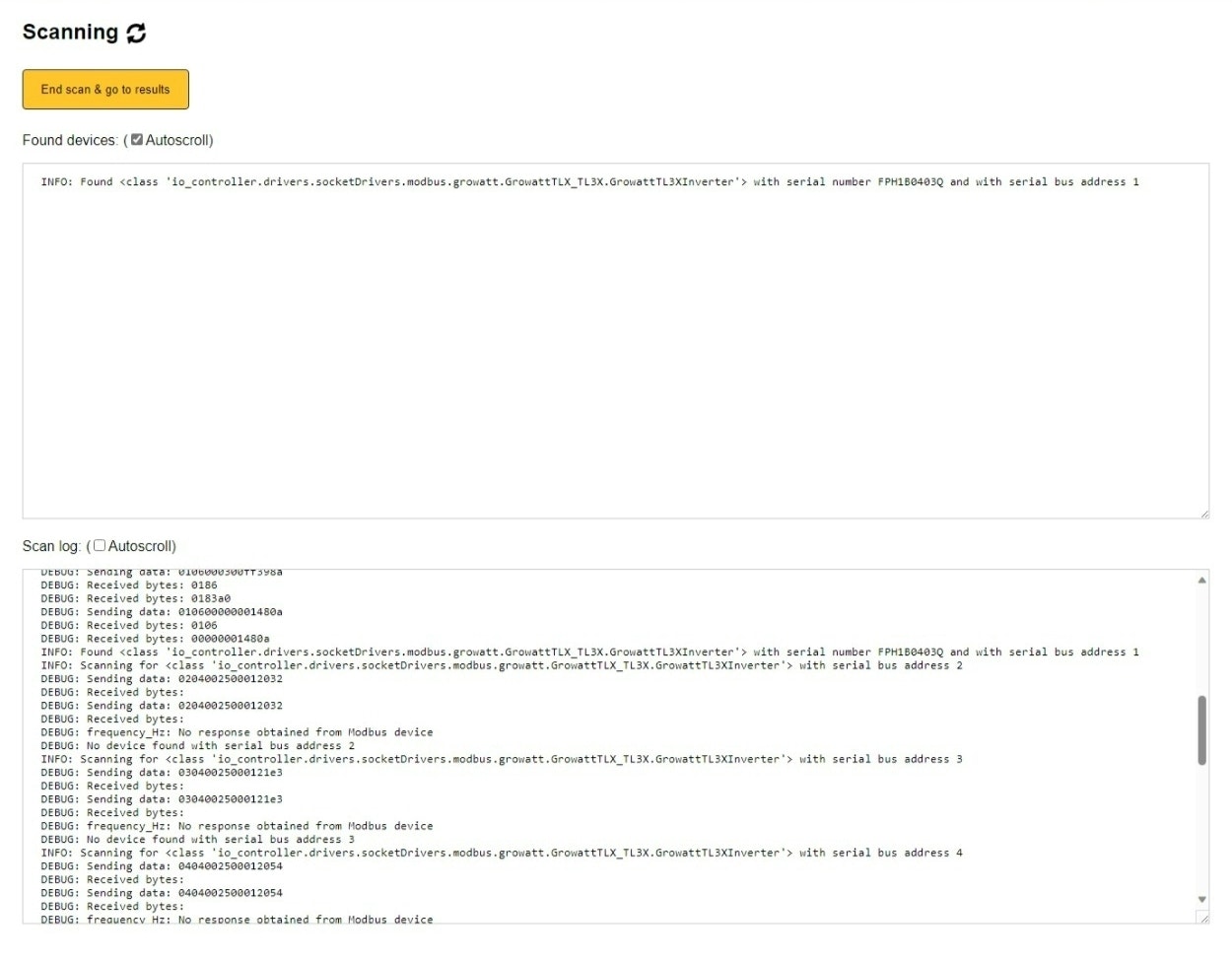
- Enregistrez l'appareil. À cette étape, les spécifications de l'appareil sont lues. Après cela, vous pouvez enregistrer l'appareil. Cliquez sur "Enregistrer et aller aux paramètres de l'appareil".
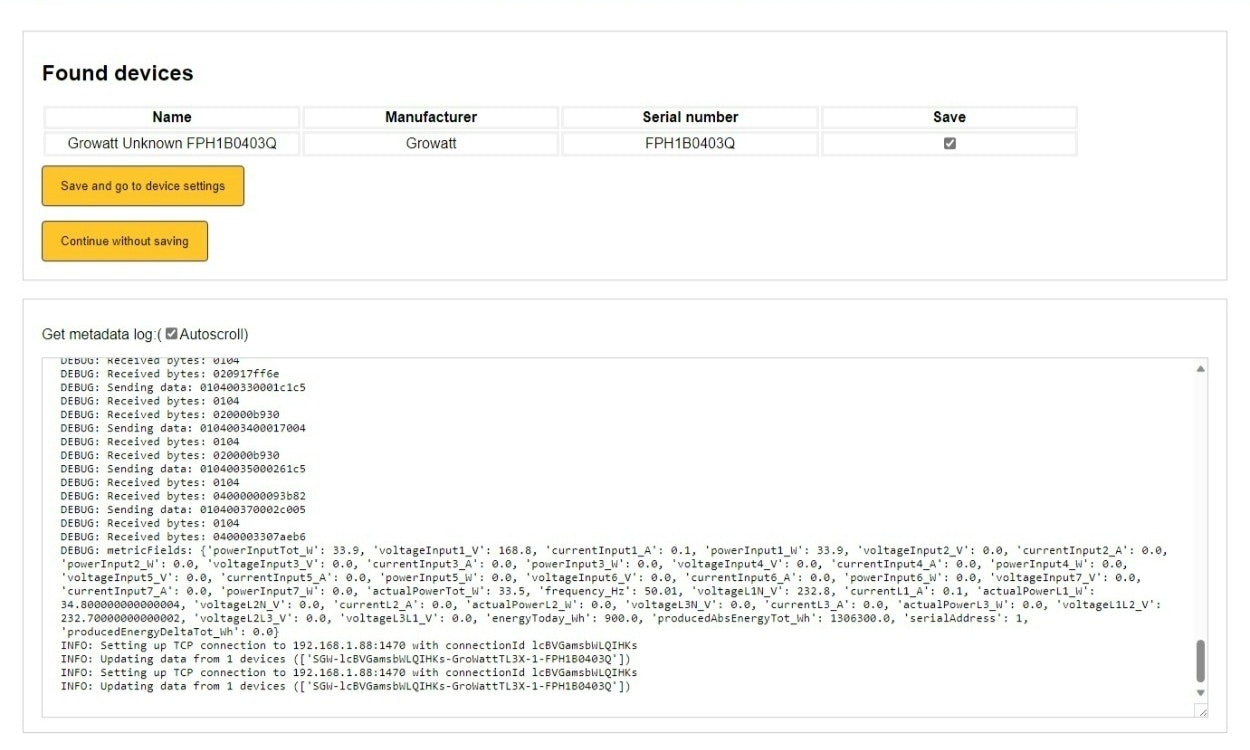
- Complétez davantage les paramètres de l'appareil.
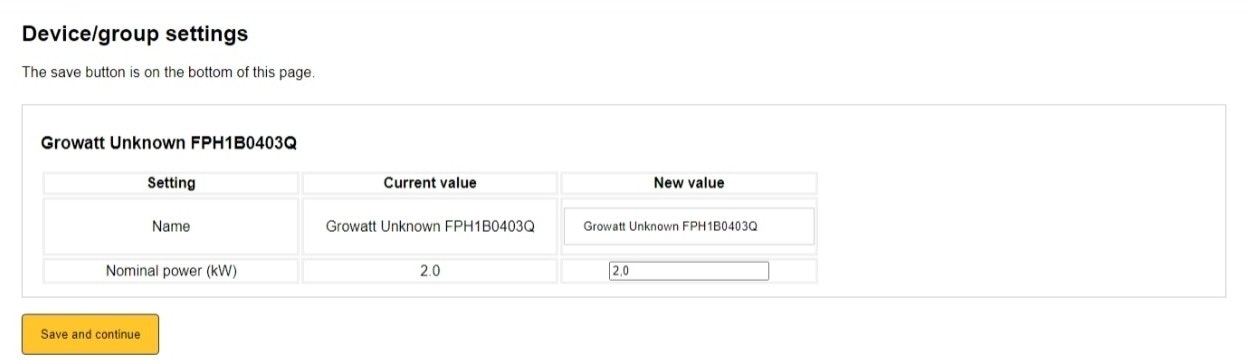
Dépannage
Si vous rencontrez un problème :
- Avec la connexion RS485, suivez ce lien : https://docs.eniris.be/Troubleshooting/device-communication/#rs485
- Avec la connexion TCP, suivez ce lien : https://docs.eniris.be/Troubleshooting/device-communication/#ethernet